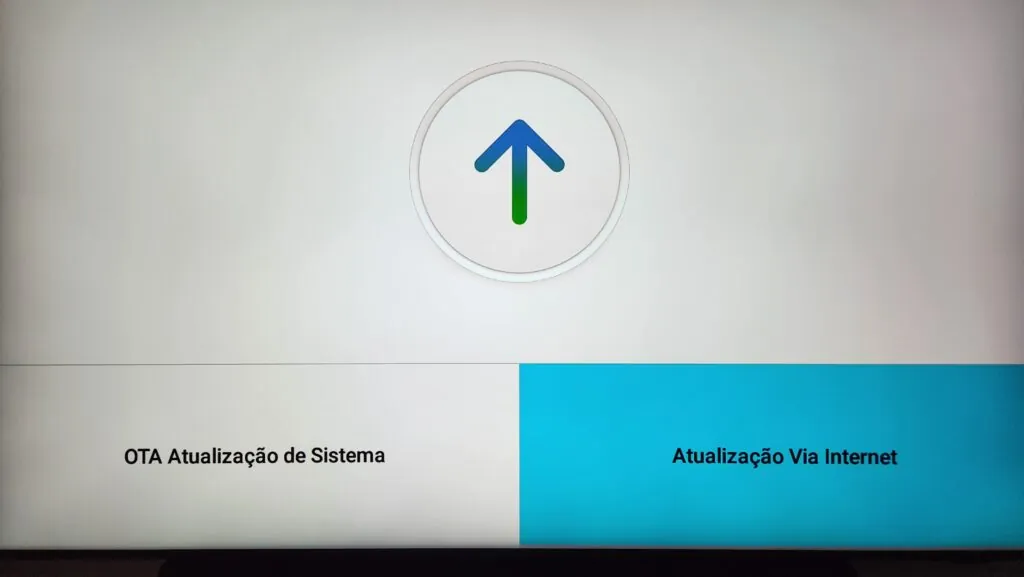
Como verificar e realizar atualizações no seu aparelho
Manter o seu dispositivo atualizado é importante para garantir que ele funcione corretamente, com melhorias de desempenho, correções de bugs e novos recursos. A seguir, você encontrará um passo a passo sobre como verificar e instalar atualizações disponíveis para o seu aparelho.
Passo a passo para atualizar o aparelho:
- Acesse a tela inicial do aparelho
Ligue o seu dispositivo e certifique-se de que está na tela inicial, onde você pode ver todos os ícones e opções de navegação. - Entre na opção “Local Update”
Na tela inicial, localize e selecione a opção “Local Update” ou algo semelhante, dependendo do modelo do seu dispositivo. Esta opção permite que você acesse o sistema de atualização do aparelho. - Selecione “Via Internet”
Dentro da seção “Local Update”, você verá duas opções: “Via USB” e “Via Internet”. Escolha “Via Internet”. Essa opção permite que o aparelho se conecte aos servidores online para verificar se há novas atualizações disponíveis. - Verifique se há atualizações disponíveis
Ao selecionar “Via Internet”, o aparelho começará a verificar automaticamente se há alguma atualização de software disponível. Isso pode levar alguns segundos ou minutos, dependendo da sua conexão com a internet. - Atualize o aparelho, se disponível
Se uma atualização estiver disponível, uma mensagem aparecerá na tela com a opção de “Baixar” e “Instalar” a atualização. Clique para iniciar o processo. A atualização será baixada e, em seguida, instalada automaticamente.
Importante: Durante a atualização, o dispositivo pode reiniciar. Certifique-se de que o aparelho está conectado a uma fonte de energia para evitar que a bateria acabe durante o processo. - Aguarde a conclusão da atualização
Após a instalação, o aparelho será reiniciado automaticamente e aplicará as novas atualizações. Esse processo pode levar alguns minutos.
Dicas adicionais:
- Conexão com a internet: Verifique se o seu dispositivo está conectado a uma rede Wi-Fi estável antes de iniciar a atualização, especialmente se o arquivo de atualização for grande.
- Armazenamento suficiente: Certifique-se de que o aparelho tenha espaço de armazenamento suficiente para baixar e instalar a atualização. Caso contrário, você pode precisar liberar espaço antes de continuar.
Seguindo este guia, você poderá facilmente verificar e instalar as atualizações do seu aparelho, garantindo que ele esteja sempre funcionando com a versão mais recente do software.
